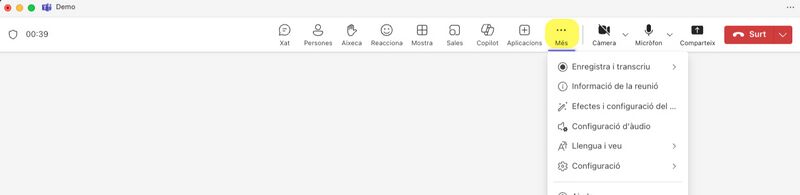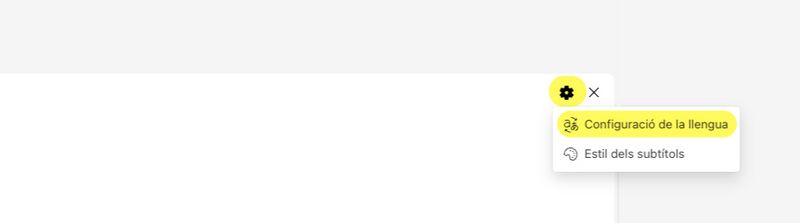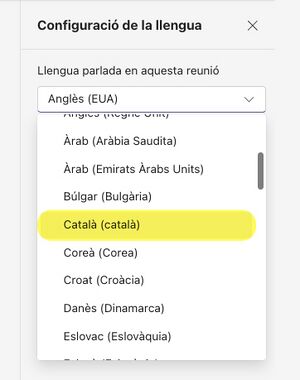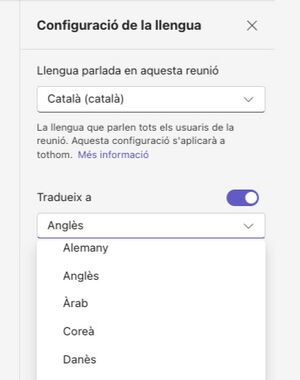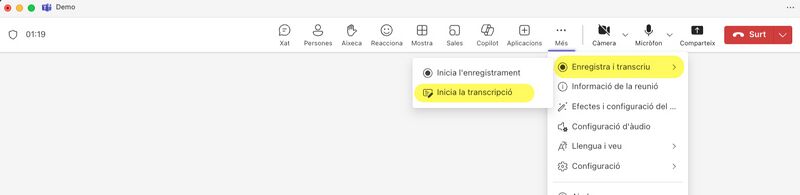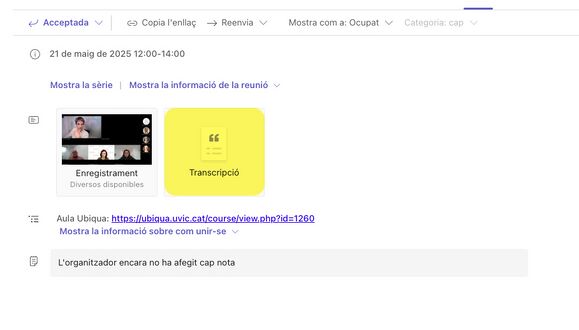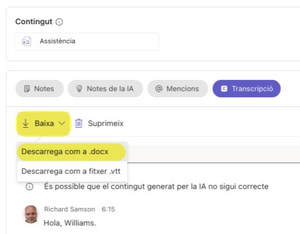Subtítols i transcripció de reunions a MS Teams
De URecursos
Què és
Tant els subtítols com la transcripció de les reunions de Microsoft Teams són eines d'interès per als usuaris. Les dues opcions transformen la locució de la reunió Microsoft Teams en text escrit. El suport a català ha millorat molt i, si els participants a la reunió parlen amb prou claredat i sense solapar-se, el text generat pot ser prou útil.
Val a dir, però, que no es poden barrejar llengües sense confondre el sistema i, a més, els noms propis poden ser una font de confusió.
Com es fa
Subtítols
Els subtítols a Microsoft Teams són una funcionalitat individual: només són visibles per a la persona que els activa durant la reunió. Cal tenir en compte que, un cop finalitzada la reunió, els subtítols no es guarden automàticament en cap arxiu independent.
Es poden activar des de la interfície d'una reunió online a MS Teams. Per visualitzar les opcions de subtítols cal clicar l'icona dels 3 punts al menú superior.
Tria l'opció Llengua i veu.
Sel·lecciona Mostra els subtítols en directe.
Els subtítols apareixen a la part inferior de la finestra.
Podem canviar la llengua des del menú de configuració.
Apareixerà un menú emergent que permet escollir la llengua que utilitzen els participants de la reunió.
Podem activar els subtítols en la mateixa llengua parlada en la reunió o bé configurar la traducció automàtica a una altra llengua.
Transcripció
La transcripció d’una reunió a Microsoft Teams es desa automàticament i queda vinculada a la pròpia reunió de Teams. Els organitzadors de la reunió poden activar la transcripció des de la interfície de la reunió en línia.
Cal clicar l'icona dels 3 puntets i triar l'opció Enregistra i transcriu > Inícia la transcripció.
Cada participant pot gestionar la visibilitat de la transcripció i accedir a la transcripció sencera, un cop acabada la reunió.
L'organitzador de la reunió pot descarregar la transcripció en format .docx o .vtt un cop acabada la reunió, i els participants també si reben permís per fer-ho.
Per saber-ne més
Microsoft publica unes pàgines d'ajuda en espanyol: